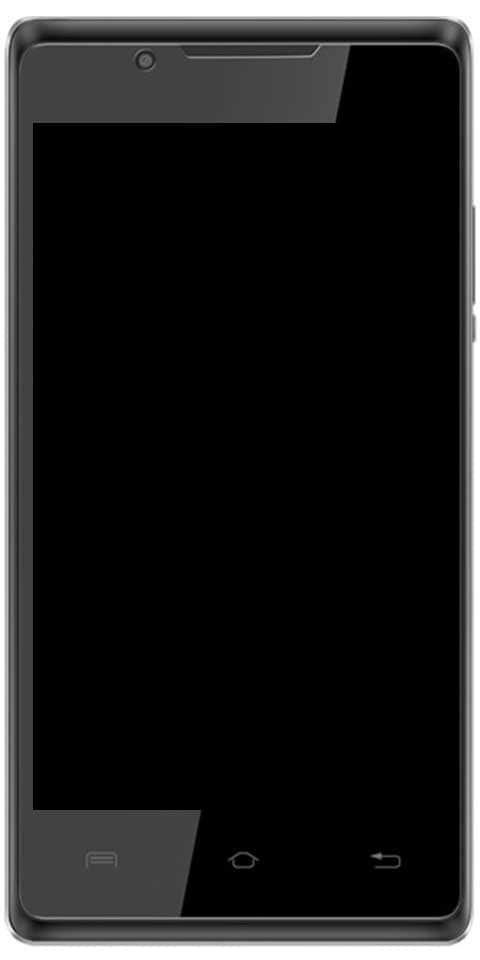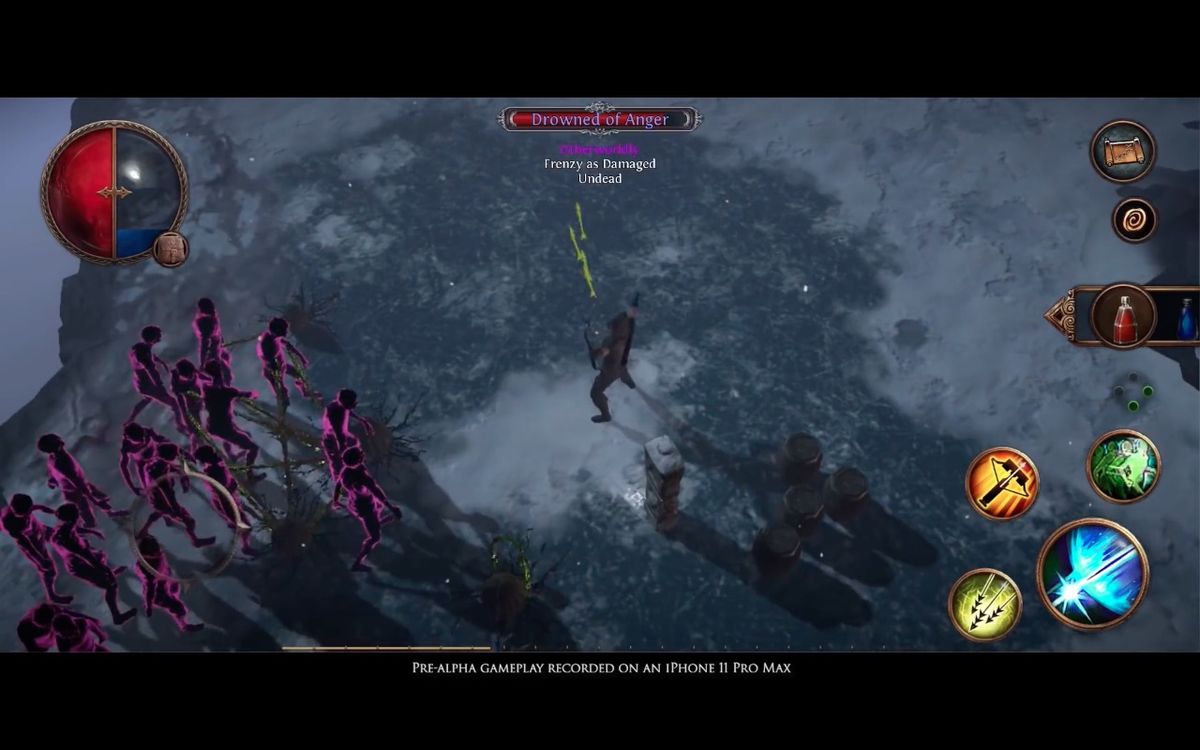Kas yra „Lockapp.exe“ sistemoje „Windows 10“ - ar galite ją išjungti?
„Windows“ turi daugybę daugeliui nežinomų sistemos programų ar EXE. Tačiau „Windows“ užduočių tvarkyklė taip pat rodo programų, naudojančių jūsų kompiuterio išteklius, sąrašą. Viena iš programų, kuri iš tikrųjų atkreipė mano dėmesį, buvo LockApp.exe . Dažniausiai mačiau, kad tai sunaudoja daug išteklių, o kartais ir ne. Kai apsižvalgiau daugybėje forumų, atrodo, kad kartais sunaudota kaip 35% išteklių ir net GPU. Šiame straipsnyje kalbėsime apie tai, kas yra „LockApp.exe“, ir ką turėtumėte daryti, jei tai atrodo įtartina. Pradėkime!
Taip pat galite pamatyti procesą, pavadintą „LockApp.exe“, kuris veikia jūsų kompiuteryje. Tai iš tikrųjų normalu. LockApp.exe yra „Windows 10“ operacinės sistemos dalis ir taip pat yra atsakinga už užrakto ekrano rodymą.

Kas yra LockApp.exe?
Tiksliau, „LockApp.exe“ rodo užrakto ekrano perdangą, kuri pasirodo prieš jums net prisijungiant prie savo kompiuterio. Šiame ekrane rodomas gražus fono paveikslėlis, laikas ir data bei kiti greito būsenos elementai, kuriuos pasirenkate rodyti užrakinimo ekrane. Pavyzdžiui, čia galite rodyti orų prognozes arba informaciją apie naujus el. Laiškus.
„LockApp.exe“ procesas rodo ekraną ir visą jame esančią informaciją.
greitasis VPN neveikia „Netflix“
Šis procesas iš tikrųjų nedaro jokio darbo. Tai daro tik tada, kai esate ir užrakinimo ekrane. Tai pasirodo, kai prisijungiate prie savo kompiuterio arba jei užrakinate kompiuterį, meniu Pradėti paliesdami parinktį Užrakinti arba spustelėdami „Windows + L“. Tai sustabdo save ir nustoja veikti, kai iš tikrųjų prisijungiate.
Tiesą sakant, mes galime gauti tik „LockApp.exe“ ekrano kopiją, veikiančią užduočių tvarkyklės skirtuke Procesai. Naudodamiesi „geeky“ triuku, atidarykite programas „Windows“ prisijungimo ekrane. Šiame sąraše dažniausiai jo nematysite, nors kai kurie sistemos įrankiai gali jus informuoti, kad „LockApp.exe“ veikia jūsų kompiuteryje.
Naudoti daug sistemos išteklių ar ne?
Užrakto programa nenaudoja daug sistemos išteklių. Jei sistemos įrankis nurodo, kad jis veikia ilgą laiką, tai reiškia, kad jūsų kompiuteris buvo užrakintas ir ilgą laiką budėjęs. Kompiuteris sėdėjo prie užrakto ekrano, todėl veikė „LockApp.exe“. Po to, kai prisijungsite prie savo kompiuterio, užrakto programa automatiškai sustabdys save.
Mes taip pat pastebėjome, kad užrakto ekrane užrakto programai buvo naudojama tik 10–12 MB atmintis. Procesoriaus naudojimas buvo labai mažas, nes programai nereikia daug daryti. Po to, kai prisijungėme, „LockApp.exe“ laikinai sustabdė save ir panaudojo tik mažytę 48 K vertės atmintį. Šią informaciją pamatysite užduočių tvarkyklės skirtuke Išsami informacija.
Šis procesas yra lengvas ir nedidelis. Jei atrodo, kad jis naudoja daug procesoriaus, atminties ar visų kitų išteklių, „Windows“ sistemoje pastebėjote didelę klaidą. Tai neturėtų atsitikti.
Ar „LockApp.exe“ procesas yra saugus?
Šiuo metu iš tikrųjų nėra skundų dėl virusų ar kenkėjiškų programų, kurios save užmaskuoja kaip „LockApp.exe“ procesą. Bet jūs turėtumėte žinoti, kad tokia schema yra įmanoma. Nusikaltėliai gali imituoti teisėtus sistemos procesus, kad jų kenkėjiškos programos iš tikrųjų įsilietų.
Taigi, jei norite įsitikinti, kad jūsų kompiuteryje esantis „LockApp.exe“ procesas nebuvo pažeistas. Taip pat rekomenduojame išsamią informaciją patikrinti užduočių tvarkytuvėje. Norėdami tai padaryti, atlikite šiuos paprastus veiksmus:
- Klaviatūroje palieskite „Windows Key“ + S.
- Įveskite „Task Manager“ (be kabučių), tada palieskite „Enter“.
- Dabar eikite į skirtuką Išsami informacija.
- Dešiniuoju pelės mygtuku spustelėkite LockApp.exe, tada pasirinkite Atidaryti failo vietą.
- Patikrinkite, ar sistemos failas yra šiame aplanke, ar ne:
C: Windows SystemApps Microsoft.LockApp_cw5n1h2txyewy
Jei pastebite, kad LockApp.exe yra kitame aplanke, iš tikrųjų jūsų kompiuteryje yra kažkas įtartino. Tokiu atveju rekomenduojame naudoti „Auslogics Anti-Malware“. Ši programa nuskaitys jūsų sistemą ir ieškos kenkėjiškų elementų bei visų kitų saugumo problemų.
Ar galite jį išjungti?
Jei norite, taip pat galite išjungti užrakto programą. Tada tai pašalins užrakto ekraną iš „Windows“. Kitaip tariant, kai paleisite, pažadinsite arba užrakinsite savo kompiuterį. Pamatysite eilinį prisijungimo raginimą be pirmo tuščio užrakinimo ekrano.
Išjungus užrakto programą nebus sutaupyta pastebima jūsų kompiuterio išteklių dalis. Tai leis jums šiek tiek greičiau prisijungti prie savo kompiuterio, tačiau jūs nebematysite to užrakto ekrano. Prisijungimo ekrane vis tiek pamatysite įprastą fono paveikslėlį.
Kaip išjungti „LockApp.exe“ sistemoje „Windows 10“?
Jei norite, galite išjungti „LockApp.exe“ procesą. Atlikę toliau nurodytus veiksmus pamatysite tik įprastą prisijungimo raginimą be fono paveikslėlio ar elementų „greita būsena“.

- Pirmiausia atidarykite „File Explorer“, tada eikite į šį kelią: C: Windows SystemApps
- Dabar ieškokite aplanko „Microsoft.LockApp_cw5n1h2txyewy“.
- Dešiniuoju pelės mygtuku spustelėkite jį, tada turite pakeisti pavadinimą į Microsoft.LockApp_cw5n1h2txyewy.backup (be kabučių).
Išvada
Gerai, tai buvo visi žmonės! Tikiuosi, kad jums patinka šis straipsnis ir jums tai naudinga. Pateikite mums savo atsiliepimus apie tai. Taip pat, jei jūs turite daugiau klausimų ir klausimų, susijusių su šiuo straipsniu. Tada praneškite mums toliau pateiktame komentarų skyriuje. Netrukus susisieksime su jumis.
Geros dienos!
Taip pat žiūrėkite: Kodėl rundll32.exe veikia jūsų kompiuteryje - kas tai?